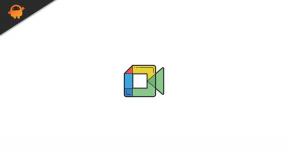Einfache Methode zum Rooten von Ulefone Armor X7 Pro mit Magisk ohne TWRP
Smartphone Rooten / / August 05, 2021
Ulefone hat im Mai 2020 sein neues Smartphone Ulefone Armor X7 Pro offiziell vorgestellt. Der Ulefone Armor X7 Pro wird im Einzelhandel erhältlich sein während eines Vielfalt der Farben einschließlich Orange und Schwarz anbieten Sie Optionen sich niederlassen im Einklang mit dein Stil. In Bezug auf die Haltbarkeit ist das Mobilteil gut gebildet von Materialien wie Aluminiumlegierung, verstärktem Polycarbonat und Gummi.
In diesem Handbuch haben wir Ihnen die Schritte zum Rooten von Ulefone Armor X7 Pro mit Magisk ohne TWRP auf sehr einfache Weise mitgeteilt.
Jeder Android-Benutzer möchte das Beste daraus machen, wenn es um Anpassungen und Optimierungen Ihres Geräts geht. Rooting ist eine davon und bietet dem Benutzer Superuser- oder Administratorzugriff, um die Systemdateien und Apps einfach zu ändern. Nach dem Aktivieren des Root-Zugriffs können Benutzer System-Root-Verzeichnisdateien bearbeiten oder löschen, die Geräteleistung übertakten, gerootete Apps verwenden, benutzerdefinierte Module installieren usw. Es gibt unbegrenzte Möglichkeiten, die Sie mit Ihrem verwurzelten Ulefone Armor X7 Pro problemlos ausführen können.
Um Ihr Ulefone Armor X7 Pro zu rooten, verwenden wir den Magisk, um das Standard-Boot-Image zu patchen und dieses auf die Boot-Partition Ihres Geräts zu flashen. Nun, wenn Sie fragen, warum Magisk? Es handelt sich um einen systemlosen Root-Prozess, der die Systempartitionen nicht manipuliert und gleichzeitig den Root-Zugriff ermöglicht. Magisk kann auch Online-Sicherheitsmaßnahmen verbergen, um Apps wie Bankanwendungen, SafetyNet usw. ordnungsgemäß zu verwenden.

Inhaltsverzeichnis
- 1 Ulefone Armor X7 Pro Geräteübersicht
-
2 Was ist Root? (Vorteile)
- 2.1 Der Vorteil von Rooting:
-
3 Schritte zum Rooten von Ulefone Armor X7 Pro mit Magisk
- 3.1 Voraussetzungen
- 3.2 Erforderliche Downloads:
- 4 1. Wie extrahiere und patche Boot.image mit Magisk?
-
5 2. Schritte zum Installieren des gepatchten Boot-Images auf Ulefone Armor X7 Pro
- 5.1 Schritte zum Überprüfen des systemlosen Stamms
Ulefone Armor X7 Pro Geräteübersicht
Der wichtigste Aspekt des Smartphones ist das Display. Nehmen ein schwerer ansehen die Ulefone Armor X7 Pro-Anzeigespezifikationen. es ist Ein 5-Zoll-Display mit einer Auflösung von 720 x 1280 Pixel. Es verwendet IPS-Display-Technologie. Die Pixeldichte des Bildschirms kommt gebogen 294 PPI sein. Das Bildschirm-zu-Körper-Verhältnis des Smartphones liegt bei 58,42% vielleicht ein Ergebnis von das reguläre Design und Seitenverhältnis von 1,778: 1.
Heutzutage sobald wir suchen nach ein Smartphone einkaufen, die primäre Was wir gefragt haben, ist ungefähr das Kleingedruckte der Kamera. Also los geht's! Das Ulefone Armor X7 Pro wird mitgeliefert einer Rückfahrkamera welche Eigenschaften a Auflösung von 13 MP mit einer Blendengröße von 1: 2,2. Wisse das da wird Dual-LED-Blitz für Unterstützung bei schlechten Lichtverhältnissen. Die Selfie-Kamera hat eine Auflösung von 5 MP und eine Blende von 1: 2,2. Die Frontkamera kann Videos mit 1280 x 720 Pixel und 30 fps aufnehmen.
Die Interna des Ulefone Armor X7 Pro werden von einem MediaTek Helio A20 (MT6761D) -Prozessor angetrieben inmitten eine IMG PowerVR GE8300 GPU. Apropos RAM und Speicher: 4 GB RAM und 32 GB interner Speicher. da ist ein externer Speicher Option verfügbar und es unterstützt Hilfsspeicher irgendwie microSD, microSDHC, microSDXC.
So weit weil biometrische Sicherheit kümmert sichkommt es mit einem Fingerabdrucksensor. Wir sind hauptsächlich besorgt über die Akkulaufzeit unserer Telefone. Das Ulefone Armor X7 Pro bietet einen nicht austauschbaren Akku mit einer Kapazität von 4000 mAh. Zu den Konnektivitätsfunktionen gehören zwei SIM-Steckplätze mit 4G- und 2G-Unterstützung. Darüber hinaus bietet es Bluetooth 5.0, NFC und Micro USB v2.0. Es unterstützt eine 3,5-mm-Audiobuchse. Und es unterstützt das Neueste Wi-Fi-Standards.
Was ist Root? (Vorteile)
Smartphone-Rooting ist die inoffizielle Möglichkeit, einem Administrator oder Superuser den Zugriff auf Ihr Gerätesystem und Subsystem zu ermöglichen. Daher kann der Benutzer Systemdateien und Apps problemlos optimieren, ändern, bearbeiten oder löschen.
Der Vorteil von Rooting:
- Sie können auf alle Dateien auf Ihrem Ulefone Armor X7 Pro zugreifen, auch auf die Dateien, die sich im Stammverzeichnis Ihres Telefons befinden.
- Sie können die Leistung Ihres Ulefone Armor X7 Pro um steigern Übertakten.
- Durch Rooting können Sie Batterielebensdauer verlängern durch Übertakten von Ulefone Armor X7 Pro.
- Deinstallieren Sie Bloatware auf Ulefone Armor X7 Pro.
- Sie können Anzeigen in allen Android-Anwendungen wie Youtube und anderen spielbezogenen Anwendungen blockieren. Lesen Sie auch: Top 5 Adblock Plus-Alternativen für Android
- Durch Rooten von Ulefone Armor X7 Pro können Sie jede Systemdatei im Stammverzeichnis anzeigen, bearbeiten oder löschen.
- Sie können installieren Xposed Framework und viele Xposed Modul Unterstützung.
Schritte zum Rooten von Ulefone Armor X7 Pro mit Magisk
Befolgen Sie die ausführliche Anleitung mit den Anforderungen und Download-Links unten.
Merken Sie sich:
- Durch das Rooten kann die Herstellergarantie für Ihr Gerät ungültig werden.
- Durch das Rooten werden die Firmware-OTA-Updates blockiert.
Gehen wir nun zu einigen der notwendigen Schritte über, die Sie einhalten müssen:
Voraussetzungen
- Ihr Telefon sollte mindestens mehr als 60% Batteriesaft enthalten.
- Halte ein Sicherung Ihrer Gerätedaten zu Beginn. Wenn also etwas schief geht, können Sie die wichtigen Daten zurückerhalten.
- Die Bilddatei in diesem Artikel wird nur vom Ulefone Armor X7 Pro-Modell unterstützt. Versuchen Sie NICHT, es bei anderen Modellen zu flashen.
- Sie benötigen außerdem einen PC / Laptop und ein USB-Kabel, um Ihr Gerät mit dem Computer zu verbinden.
- Sie sollten alle erforderlichen Dateien, Tools und Treiber von unten entsprechend herunterladen.
Erforderliche Downloads:
- Laden Sie ADB & Fastboot herunter Dateien (Windows/MAC)
- Ulefone USB-Treiber - Laden Sie es herunter und installieren Sie es auf Ihrem Computer
- Andere Treiber herunterladen: Mediatek VCOM-Treiber oder MTK USB-Treiber
- Laden Sie das herunter und installieren Sie es SP Flash-Tool auf deinem Computer
- Neueste herunterladen Stock ROM für Ulefone Armor X7 Pro
Warnung:
Wir bei GetDroidTips sind nicht verantwortlich für Fehler oder Schäden, die an Ihrem Telefon während oder nach dem Befolgen dieser Anleitung oder dem Flashen einer Datei auftreten. Sie sollten wissen, was Sie tun. Erstellen Sie zunächst ein vollständiges Backup und fahren Sie auf eigenes Risiko fort!
1. Wie extrahiere und patche Boot.image mit Magisk?
- Zuallererst müssen Sie Extrahieren Sie das Boot-Image Verwendung der MTK Droid Tool
- Schließen Sie Ihr Gerät über ein USB-Kabel an und kopieren Sie nur die Datei boot.img aus dem extrahierten Ordner in Ihren Gerätespeicher
- Starten Magisk Manager. Wenn ein Popup angezeigt wird, in dem Sie aufgefordert werden, Magisk zu installieren, wählen Sie INSTALLIEREN und anschließend erneut installieren.
- Tippen Sie auf "Patch Boot Image File".

- Navigieren Sie zum internen Speicher und wählen Sie das Boot-Image Ihres Telefons aus, das Sie zuvor übertragen haben.
- Warten Sie einige Sekunden. Magisk beginnt mit dem Patchen des Boot-Images.
- Kopieren Sie nach dem Patchen des Boot-Images die Datei "patched_boot.img" aus dem internen Speicher und ersetzen Sie sie im selben extrahierten ROM-Ordner auf Ihrem PC.
Jetzt können Sie dem zweiten Schritt folgen, um die gepatchte Boot-Image-Datei zu flashen.
2. Schritte zum Installieren des gepatchten Boot-Images auf Ulefone Armor X7 Pro
Befolgen Sie die Anweisungen zur Installation von Patched Boot Image auf Ulefone Armor X7 Pro über den folgenden Link:
Anleitung zum Installieren des gepatchten Boot-Images auf dem MediaTek-GerätWenn die oben beschriebene Methode auf Ihrem Ulefone Armor X7 Pro in einigen Fällen nicht funktioniert, versuchen Sie es mit der ADB-Fastboot-Methode.
- Extrahieren Sie nun das ADB & Fastboot-Tool und verschieben Sie die gepatchte Boot-Image-Datei in denselben Ordner.
- Halten Sie die Umschalttaste gedrückt und klicken Sie mit der rechten Maustaste, um das Befehlsfenster / PowerShell zu öffnen.
- Geben Sie als Nächstes den folgenden Befehl ein, um die Datei "patched_boot.img" zu flashen, um Magisk zu installieren und Ihr Android-Gerät zu rooten:
fastboot flash boot patched_boot.img
- Für Geräte mit A / B-Partitionssystem müssen Sie die folgenden Befehle verwenden:
fastboot flash boot_a patched_boot.img fastboot flash boot_b patched_boot.img
Bitte ersetzen [patched_boot.img] mit dem Namen der heruntergeladenen Boot-Image-Datei, gefolgt von der Erweiterung .img.
- Warten Sie, bis der Blinkvorgang abgeschlossen ist.
- Geben Sie abschließend den Befehl ein, um Ihr Gerät neu zu starten.
Fastboot Neustart
- Das ist es.
Schritte zum Überprüfen des systemlosen Stamms
- Starte den Magisk Manager App auf Ihrem Gerät.
- Um den systemlosen Root-Zugriff auf Ihrem Telefon zu überprüfen, wird der Statusbildschirm angezeigt. Hier sollten alle Optionen grün angekreuzt sein, wenn sie richtig verwurzelt sind. Wenn ja, bedeutet dies, dass Sie auch die Google SafetyNet-Maßnahme erfolgreich umgangen haben.
Das ist es, Leute. Wir hoffen, dass Sie dieses Handbuch nützlich fanden und Ihr Ulefone Armor X7 Pro-Gerät erfolgreich gerootet haben. Bei Fragen können Sie diese gerne in den Kommentaren unten stellen.
Ich bin ein Tech Content Writer und ein Vollzeit-Blogger. Da ich Android und Googles Gerät liebe, begann ich meine Karriere mit dem Schreiben für Android OS und deren Funktionen. Dies führte mich dazu, "GetDroidTips" zu starten. Ich habe einen Master of Business Administration an der Mangalore University in Karnataka abgeschlossen.